
爱思助手电脑版安装教程
一、首先在知识兔下载爱思助手官方版安装包,下载完成后得到exe安装文件,鼠标左键知识兔双击exe文件就可以进入爱思助手安装界面,如下图所示,界面很简单,有用户许可协议、安装、自定义安装三个选项。你可以先知识兔点击用户许可协议打开后进行阅读,阅读完成后开始安装。
二、你可以直接知识兔点击安装,爱思助手软件会默认安装到系统C盘中,或者知识兔点击界面下方的自定义安装,然后知识兔出现安装目录,知识兔点击修改选择合适的安装位置后再单击安装选项。(知识兔小编建议用户选择自定义安装,将软件安装到其他盘中。C盘为系统盘,软件过多会导致电脑运行变慢。)

三、知识兔点击安装后,你就可以耐心等待软件安装完成。爱思助手软件安装速度是很快的,等到出现下图界面时就表明软件已经成功安装到你的电脑上,然后知识兔你就可以知识兔点击界面的立即体验选项关闭安装界面打开软件来体验了。

爱思助手电脑版功能介绍
1、云智能一键刷机自动为苹果设备匹配可用的固件,知识兔支持三种模式:正常模式,DFU模式和恢复模式。
2、备份恢复,数据迁移等高级工具
应用程序卸载、备份、更新都能轻松解决,导入导出更方便,能更好预览你手机里的所有数据。
3、免帐号高速安装海量的应用和游戏
海量正版/越狱应用,无需帐号免费高速下载,应有尽有。
4、海量在线资源
铃声壁纸彩铃等海量个性化资源任你使用,壁纸更换一键搞定。
软件功能
一、设备管理连接设备可查看各项设备信息详情,并可查询AppleID锁、保修期限及电池寿命等信息;高效管理手机,轻松管理设备中应用游戏、照片、音乐、铃声、视频、通讯录等资料,备份资料、修复应用闪退、清理手机垃圾等更多功能等你来体验。
二、应用游戏、壁纸、铃声海量资源免费下载
无论你是否越狱都能通过爱思助手下载应用、游戏,无需帐号,免费高速下载,海量正版资源应有尽有;更有个性铃声、壁纸免费下载。
三、刷机越狱
1、支持正常模式、DFU模式、恢复模式三大模式下连接爱思助手自动匹配固件一键刷机,第一时间支持苹果最新iOS固件下载及刷机,知识兔支持所有iOS设备刷机;勾选“保留用户资料刷机”,刷机后手机资料不丢失
无论手机白苹果无法开机,还是忘记锁屏密码、设备已停用都可以使用爱思助手一键刷机解决;白苹果也可以保留用户资料刷机,刷机成功后所有手机资料都还在
支持iPhone4有SHSH备份随意升降级,知识兔支持所有iOS设备备份SHSH便于以后降级使用
2、支持iOS4.0-9.0.2(除iOS8.4.1)所有设备一键越狱,设备越狱一键搞定
3、更有反激活设备、升降基带、读设备开机密码、解除iPhone已停用、备份/下载SHSH,开机引导等高级功能

爱思助手使用技巧
1、首先在知识兔下载安装好爱思助手软件后,知识兔打开进入软件主界面,如下图所示,在界面左侧有在线资源、本地资源两类,在线资源指的是你可以通过该软件获取网络上的正版应用、铃声壁纸等,知识兔小编着重为大家介绍本地资源的信息。本地资源分为应用、照片、铃声壁纸、知识兔下载中心四种类型,下面为大家带来各自的介绍。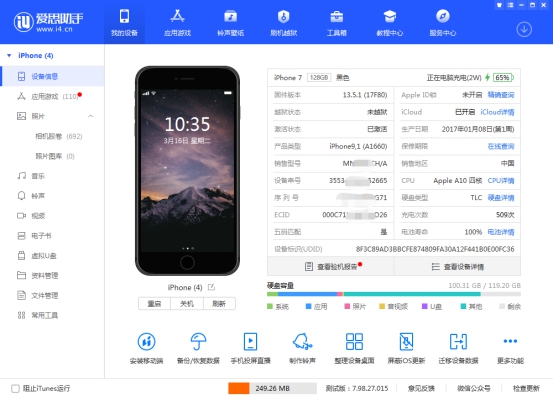
2、知识兔点击应用选项后,你在界面的右侧可以看到已经下载好的软件应用,还可以在界面右上角的搜索框中搜索想要的应用,你可以对这些应用进行管理,知识兔可以安装、删除、添加等。

3、知识兔点击照片选项,在界面右侧就会显示出你在本地的照片。同样,你也可以对这些照片进行管理,你可以添加照片也可以讲不喜欢的照片删除。

4、接下来知识兔点击铃声壁纸选项,然后知识兔在界面的右侧会出现铃声和壁纸两个分类,在铃声中你可以添加铃声、删除,还可以及自己进行制作。在壁纸中你可以可以进行设置,知识兔选择自己喜欢的壁纸,或者删除不需要的。

5、最后知识兔再知识兔点击下载中心选项,然后知识兔在界面右侧可以看到有正在下载和已完成的选项,正在下载中心中显示的是正在下载中的软件应用,你可以停止下载、删除等。在已完成中是已经下载完成的应用,同样你也可以进行删除、安装,知识兔也可以导入到你的手机中。

爱思助手怎么刷机?
1、知识兔下载安装爱思助手,安装过程可能将会自动安装 iTunes,确保功能正常使用;2、安装完成后,知识兔打开爱思助手主界面,知识兔使用数据线将设备连接至电脑,即可查看设备详细信息,如下图所示:

3.刷机会导致设备资料清空,刷机前需要将备份设备资料数据,知识兔点击页面中的「备份/恢复数据」,进行备份;

4、知识兔选择需要备份的资料内容,如照片、联系人、信息等,知识兔点击下方「立即备份」;

5.等待设备备份完成,知识兔点击「刷机越狱」-「一键刷机」,知识兔根据需要选择合适固件,知识兔选择完成知识兔点击「下载」。

6.等待固件下载完成,知识兔选择固件,勾选「保留用户资料刷机」;

7、知识兔点击「立即刷机」

8、 接下来刷机将自动进行,过程中保持数据线连接,等待刷机完成。刷机完成之后移动设备将自动开机,开机后,知识兔点击 “刷机越狱 - 高级功能” 进行激活,知识兔也可以在设备上手动激活,如果知识兔是保资料刷机则无需激活。
爱思助手怎么设置铃声?
知识兔可以借助 “爱思助手移动端” 或 “爱思助手PC端” 将下载的铃声导入到设备中,知识兔也可以借助爱思助手将喜欢的音乐片段制作成铃声后导入到设备。操作方法:
一、需先将喜欢的铃声下载并导入到设备中
方法1:借助爱思助手下载铃声并导入到手机
1、知识兔根据以下操作现在手机上打开爱思助手移动端选择【铃声】,知识兔选择图2的下载按钮即可下载。

2、知识兔选择图3下载图标进入下载界面,如图4:

3、继续在电脑上打开爱思助手PC端,用数据线连接手机跟电脑。根据以下步骤依次【铃声】 ->【 导入】 ->【 导入移动端下载的铃声】

4、最后,知识兔在手机上选择你需要同步到电脑上的铃声,并选择【导入】
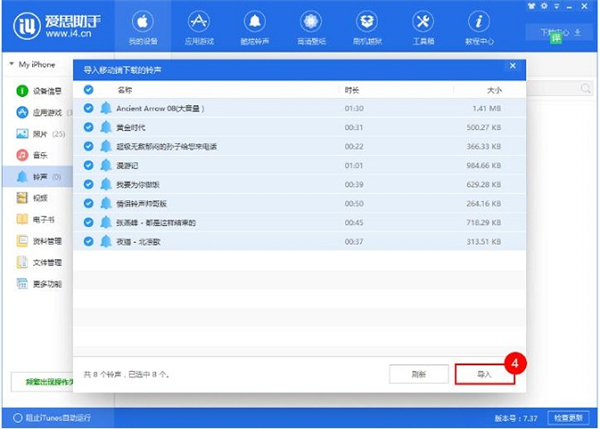
方法2:借助“爱思助手PC端”下载并导入铃声
1、打开爱思助手PC端,将设备连接到电脑,在“酷炫铃声”资源中,知识兔点击铃声右边的下载按钮,下载该铃声并导入到设备中

方法3:使用爱思助手PC端制作并导入铃声
1、打开爱思助手PC端,将设备连接到电脑,点“工具箱

2、知识兔点击“铃声制作”,在弹出的窗口中点“已制作铃声”
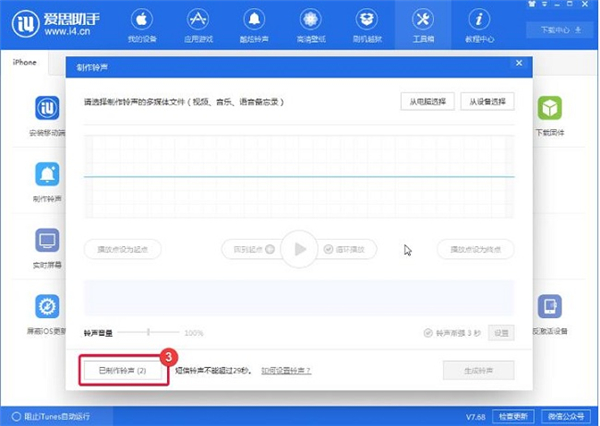
3、知识兔选择铃声后点“导入到设备”按钮,等待导入完成

二、如何在移动设备上设置铃声
在设备上依次打开“设置 -> 声音(或声音与触感) -> 电话铃声或短信铃声”,在列表中选择铃声即可

爱思助手使用说明
刷机教程1、首先下载安装最新版爱思助手,用数据线把移动设备连接到电脑;知识兔点击上方“刷机越狱”进入到“一键刷机”界面,连接成功会自动匹配固件;
如果知识兔移动设备无法正常开机或移动设备已停用、无法解除密码锁等情况,爱思助手将无法正常识别到设备,此时可将移动设备进入“恢复模式”或“DFU模式”才能连接爱思助手。
2、在可刷版本中选择您要刷的 iOS 版本,点“立即刷机”,之后爱思助手会自动帮您下载固件并刷机;
如果知识兔您已下载固件可以知识兔点击“导入”,再点“立即刷机”;如果知识兔你不希望设备资料被清空,请勾选“保留用户资料刷机”选项。
3、接下来刷机将自动进行,过程中保持数据线连接,等待刷机完成。刷机完成之后移动设备将自动开机;
4、移动设备开机后,点“专业刷机-立即激活”来激活,您也可以在设备上手动激活,如果知识兔是保资料刷机则无需激活。有激活锁的移动设备需要输入 Apple ID 才能激活,如果知识兔是激活iPhone则设备需要插入sim卡。
越狱教程
1、打开爱思助手PC端,将移动设备连接到电脑。知识兔点击上方“刷机越狱-->一键越狱”,然后知识兔根据你的iOS版本在右边选择对应版本越狱。
2、知识兔点击之后会爱思助手会自动帮您越狱,不需要进行其他操作。
3、接下来保持数据线连接稳定,越狱过程中设备会自动重启,等待越狱完成即可。
4、越狱完成之后需要安装AFC2补丁和AppSync,安装完成之后即可体验完美越狱分享的乐趣!>
下载仅供下载体验和测试学习,不得商用和正当使用。
下载体验